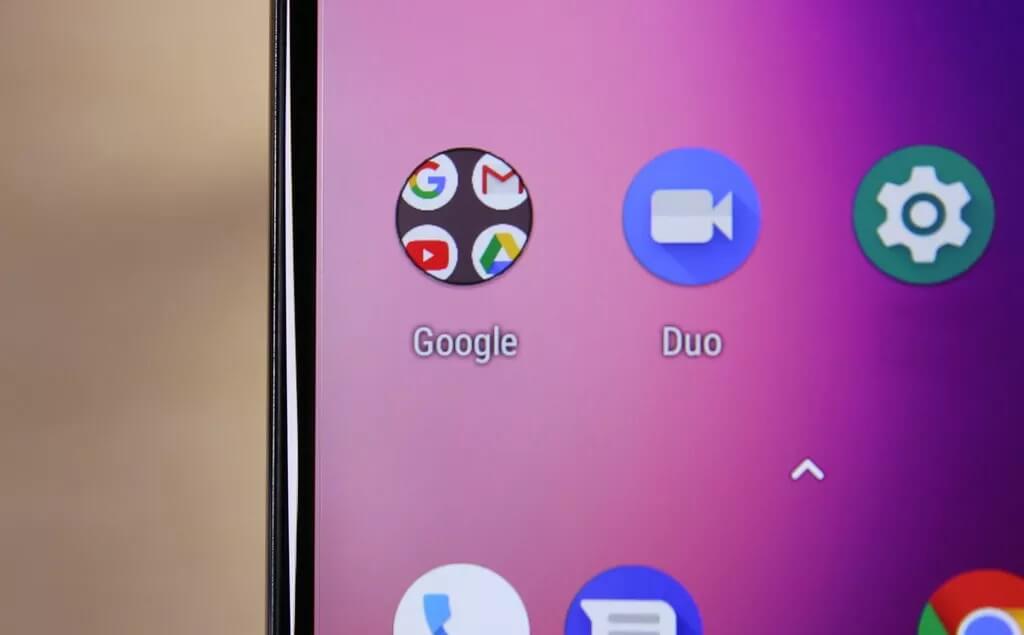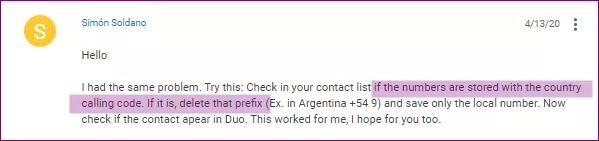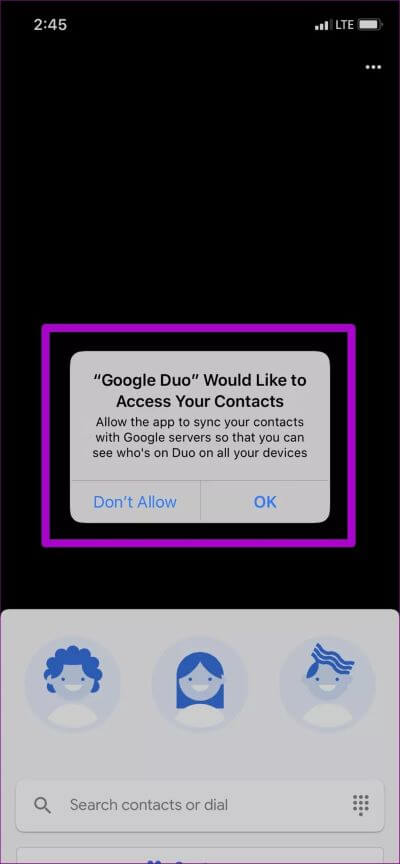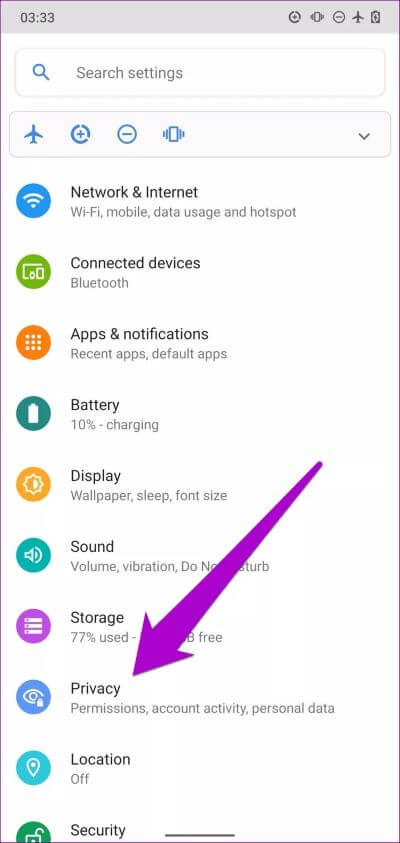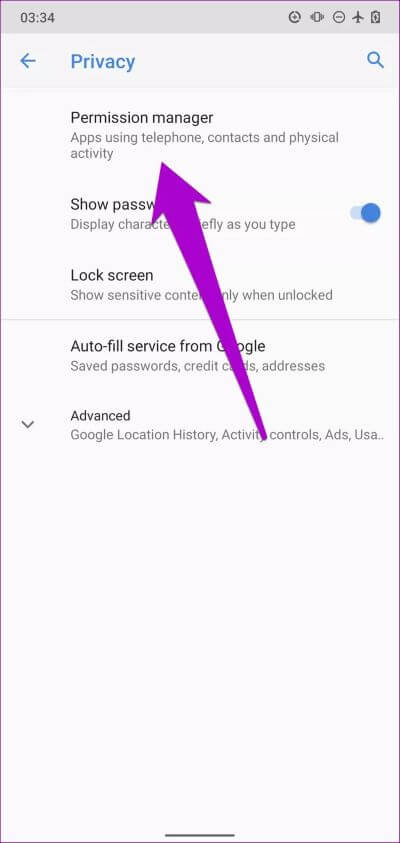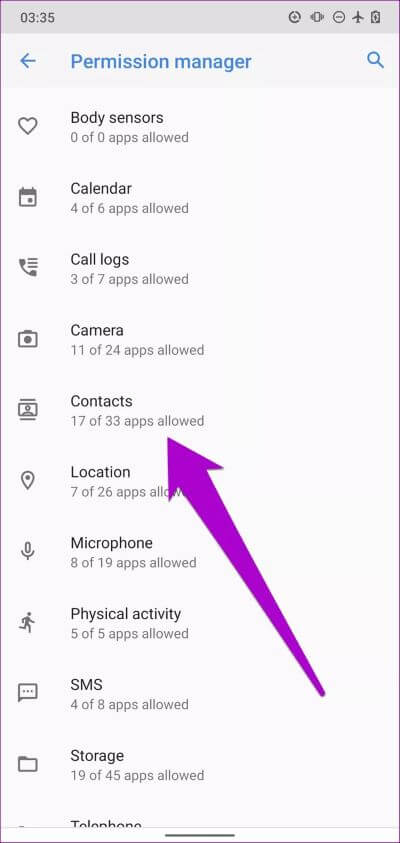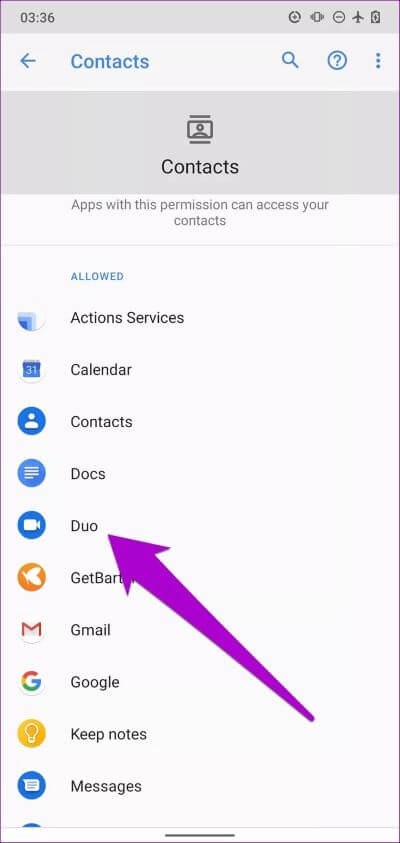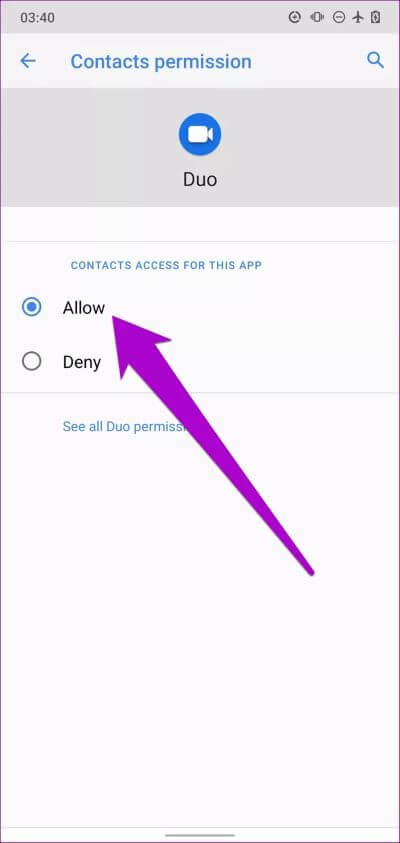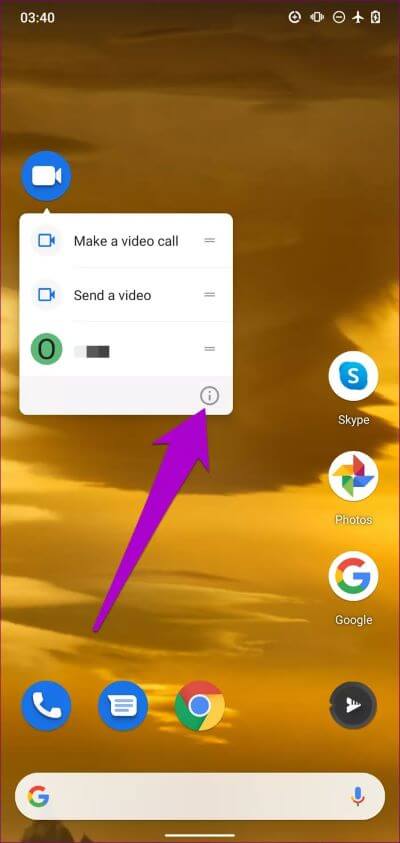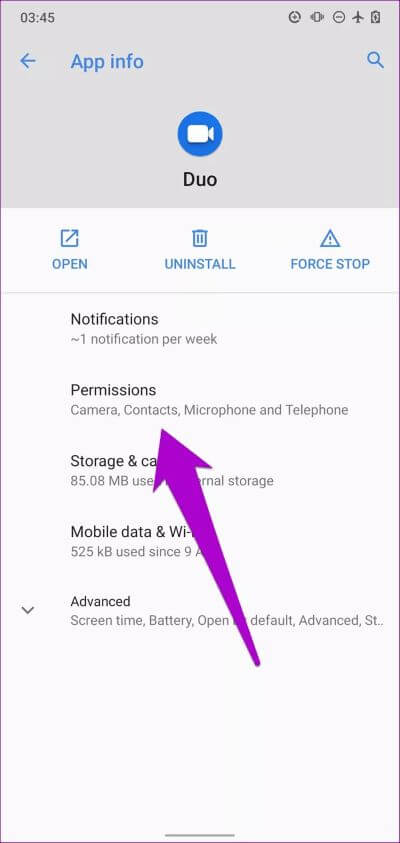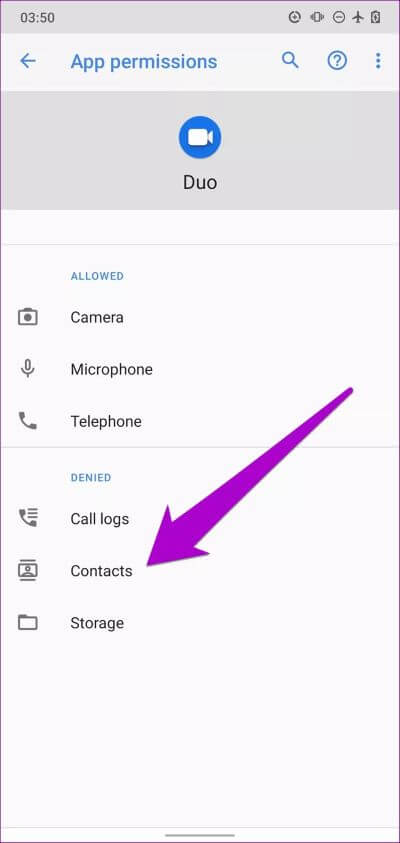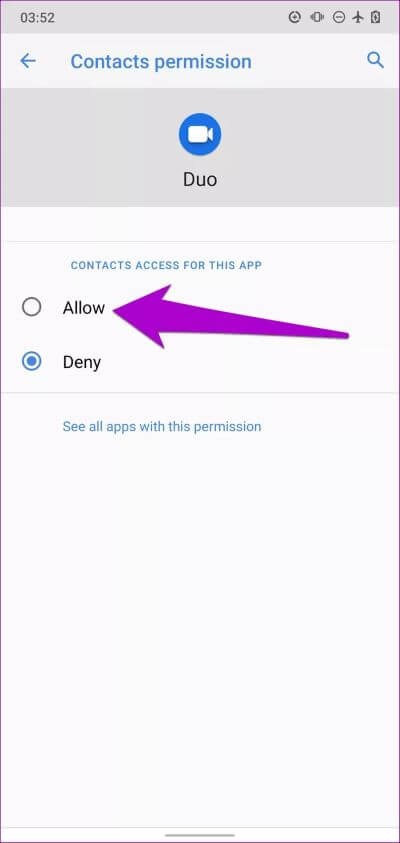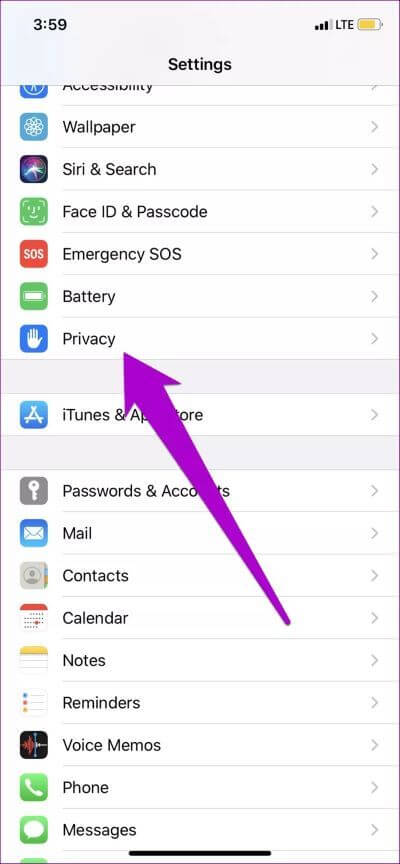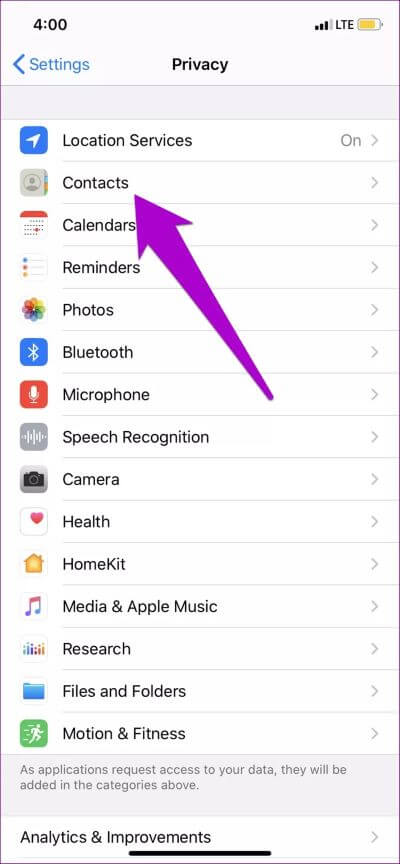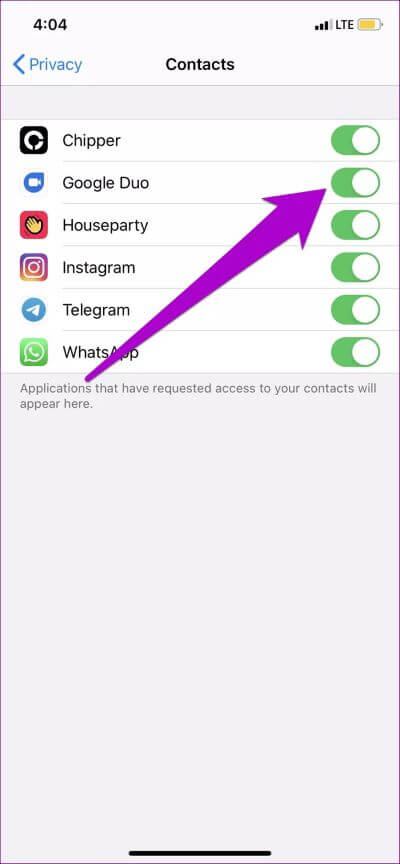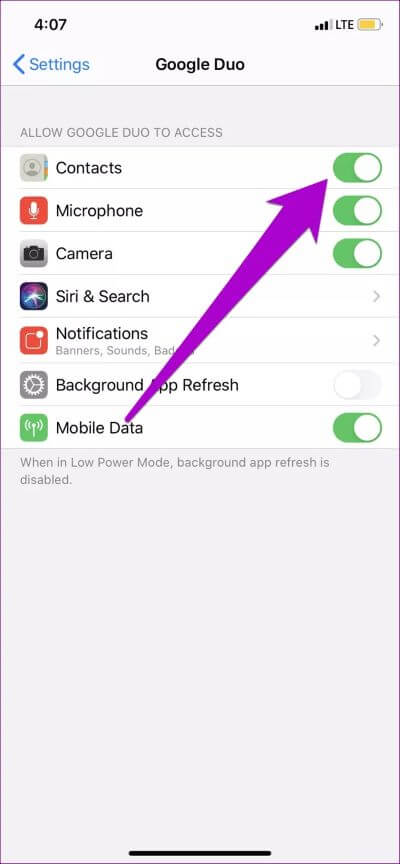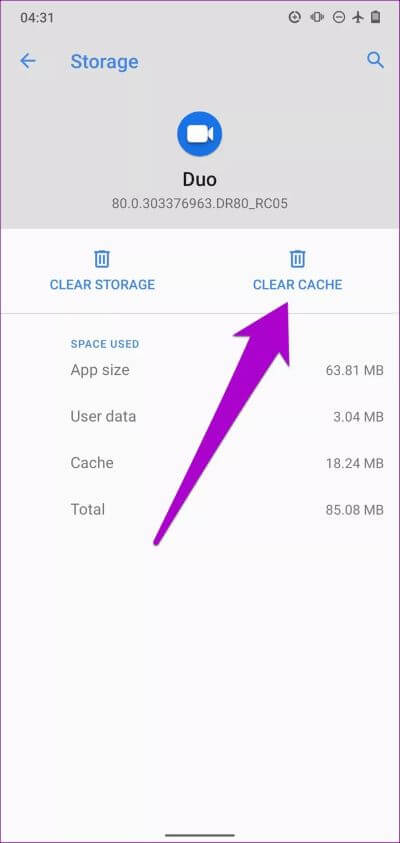4 meilleures façons de corriger Google Duo qui n'affiche pas les contacts sur Android et iPhone
Fondamentalement, permet de l'obtenir Google Duo Passer des appels vidéo etEnvoyer des messages vidéo Aux personnes de votre liste de contacts. en utilisant Liens d'invitation de groupe Récemment introduit, vous pouvez également communiquer avec des personnes dont le numéro n'a pas été enregistré dans votre répertoire. Cependant, bien qu'il soit facile de communiquer avec des personnes sur Google Duo, Certains utilisateurs d'Android et d'iPhone ne peuvent pas de le faire car L'application ne reconnaîtra pas leurs contacts. Si vous appartenez à cette catégorie, nous avons mis en évidence quatre (4) façons de résoudre le problème dans cet article. Vérifiez-le.
Pour certains utilisateurs, seuls les contacts apparaissent dans Google Duo. Certains utilisateurs ont également signalé que L'application ne reconnaît pas tous leurs contacts. Ce problème provient généralement d'autorisations d'application mal configurées, de fichiers de cache corrompus ou d'un problème dans le système/l'application sous-jacent. Fait intéressant, le redémarrage de votre téléphone peut aider à résoudre ce problème. Vous devez également vous assurer que votre appareil a accès à Internet. Si Google Duo n'affiche toujours pas vos contacts, passez aux solutions ci-dessous.
1. Vérifiez les coordonnées
Tout d'abord, vous devez vérifier et vous assurer que vos contacts perdus sont enregistrés sur votre smartphone. Si tel est le cas, vérifiez que le numéro de téléphone ou l'adresse e-mail associée au (x) contact (s) est correctement enregistré. La suppression du code de pays des contacts concernés a résolu le problème pour certains utilisateurs. Vous pouvez également essayer ceci et voir si cela fonctionne.
Si vos contacts manquants n'apparaissent toujours pas dans Google Duo, vous pouvez contacter la personne via un appel ou un SMS. Vous êtes peut-être inscrit sur Google Duo avec un autre numéro que vous n'avez pas.
2. Vérifiez les autorisations Duo
Lorsque vous installez Google Duo sur votre smartphone, vous êtes invité à autoriser L'application à accéder à votre répertoire téléphonique ou à vos contacts.
Si vous refusez à L'application l'accès à la liste de contacts de votre téléphone, vous devrez faire face à ce problème de Google Duo qui n'affiche pas vos contacts.
Voici comment vérifier si Google Duo dispose d'autorisations pour votre contact sur les appareils Android et iPhone.
Pour les appareils Android
Étape 1: Allumer Menu Paramètres Et sélectionnez Confidentialité.
Étape 2: Ensuite, sélectionnez Gestionnaire d'autorisations.
Étape 3: Clique sur Contacts.
Étape 4: Faites défiler la liste des applications etSélectionnez Duo.
Étape 5: Vérifiez que le "Contacter l'accès pour cette application"Application Google Duo activée"Autoriser" .
Alternativement, vous pouvez également vérifier l'autorisation d'appel de Google Duo à partir de la page d'informations de l'application. Voici comment procéder.
Étape 1: Appuyez et maintenez sur une icône d'application Google Duo sur la page d'accueil ou le tiroir de L'application et cliquez sur Icône d'information (i) dans le menu contextuel.
Cela ouvrira Page d'informations sur l'application Google Duo.
Étape 2: Sélectionner Les permissions.
Étape 3: Clique sur Les contacts - Si elle est dans un département Rejeté من Page des autorisations.
Étape 4: Sélectionner Autoriser Google Duo Droit d'accès Liste de contacts de votre téléphone.
Fermez l'application Duo sur votre smartphone et exécutez-la à nouveau. Maintenant, vérifiez si le ou les contacts manquants apparaissent maintenant dans l'application.
Pour iphone
Suivez les étapes ci-dessous pour vérifier l'état de l'autorisation de connexion Google Duo sur votre iPhone.
Étape 1: Jouer un menu Paramètres Et sélectionnez Confidentialité.
Étape 2: Sélectionnez des destinations Connexion.
Cela lancera une page contenant une liste des applications qui ont demandé l'accès au contact de votre appareil.
Étape 3: Départ Fonctionnement en duo.
Vous pouvez aussi Désactiver Duo Et changez-le Encore une fois.
Il y a une autre façon Pour donner à Google Duo L'accès aux contacts iPhone est Aller à Paramètres> Google Duo et vérifiez que Contacts est activé.
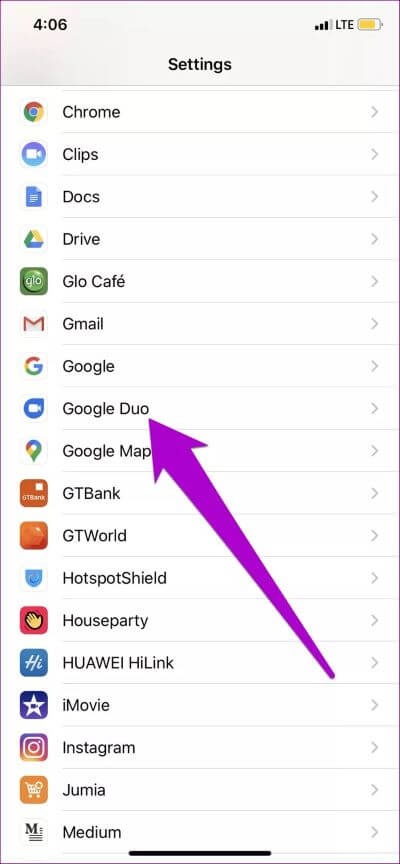
Vous pouvez également désactiver et réactiver cette option. Activez Google Duo après cela et vérifiez si les contacts perdus s'affichent maintenant.
3. Vider le cache de l'application
Si Google Duo n'affiche pas vos contacts sur un appareil Android, cela peut être dû à des fichiers de cache corrompus. Si tel est le cas, vous pouvez essayer d'effacer le cache de l'application et de vérifier s'il corrige l'erreur. Aller à Paramètres> Applications et notifications> Toutes les applications> Duo> Stockage et cache> Vider le cache.
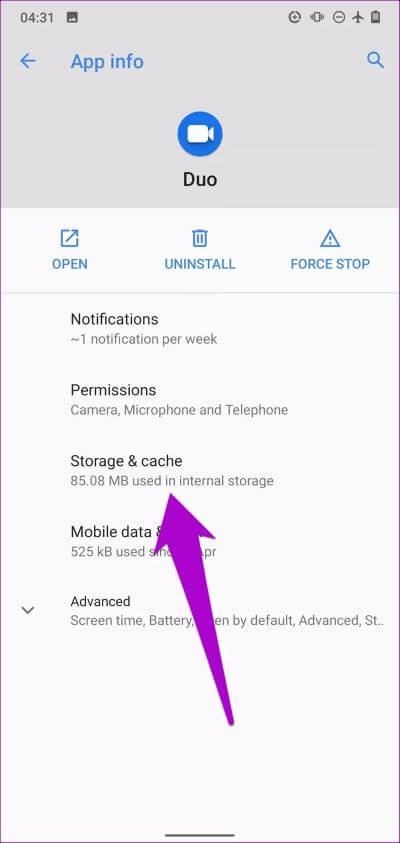
4. MISE À JOUR GOOGLE DUO
Certaines fonctions de Google Duo comme la synchronisation des contacts peuvent se bloquer s'il y a une erreur dans la version de l'application installée sur votre appareil. Vous devriez vous assurer Exécutez la version mise à jour Depuis Google Duo sur votre appareil.
Lancez l'App Store de votre téléphone et mettez à jour Google Duo. Vous pouvez également utiliser les liens ci-dessous pour accéder à la page d'application Google Duo sur l'App Store de votre appareil.
Connectez-vous avec tout le monde
Idéalement, au moins l'un des problèmes de dépannage susmentionnés Google Duo devrait revenir à tous vos contacts. Si vous rencontrez toujours des problèmes après avoir essayé les méthodes ci-dessus, nous vous recommandons de supprimer Google Duo de votre téléphone et de le réinstaller. Vous devez également vérifier la mise à jour du système d'exploitation de votre appareil.